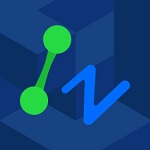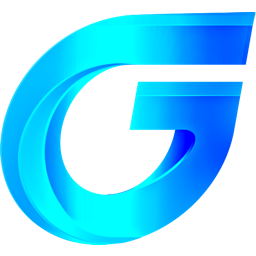Autodesk Maya 2019中文破解版
免费版
- 软件大小:1.95 GB
- 软件语言:中文
- 软件类型:国产软件 / 3D制作类
- 软件授权: 免费软件
- 更新时间:2019-01-19 23:39:03
- 软件等级:

- 软件厂商: 欧特克
- 应用平台:WinXP, Win7, Win8, Win10
- 软件官网: http://www.itmop.com/
相关软件

玛雅Autodesk Maya2009中文版汉化版
118.00 MB/中文/10.0
maya2012注册机免费版32/64位
392.00 KB/中文/10.0

Autodesk Pixlr照片处理器appv3.4.58 安卓版
37.00 MB/中文/10.0

autodesk inventor 2017序列号注册机64位/32位免费版
671.00 KB/中文/1.0

Autodesk Inventor 2017中文破解版64位/32位免费版
0 Bytes/中文/5.0
软件介绍人气软件精品推荐相关文章网友评论下载地址
autodesk Maya 2019破解版是Autodesk公司旗下的一款3d制图工具,自上线以来深受不少用户的喜爱,此番小编带来最新版拥有许多新功能,能够让大家制图效果看起来更加逼真,而且其中包含了破解补丁,可以免费使用哦!欢迎来IT猫扑下载!
安装破解教程
1、下载数据包然后解压,双击“Autodesk_Maya_2019_dlm.sfx.exe”点击确定
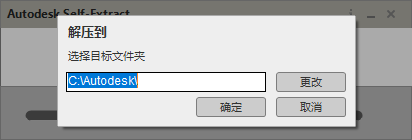
2、点击“安装”
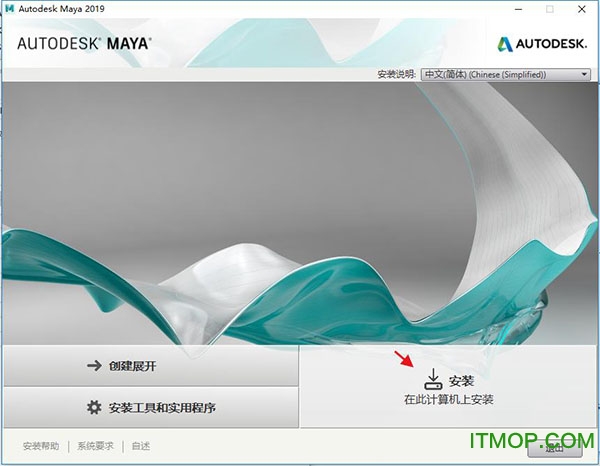
3、选择|我接受然后点击“下一步”
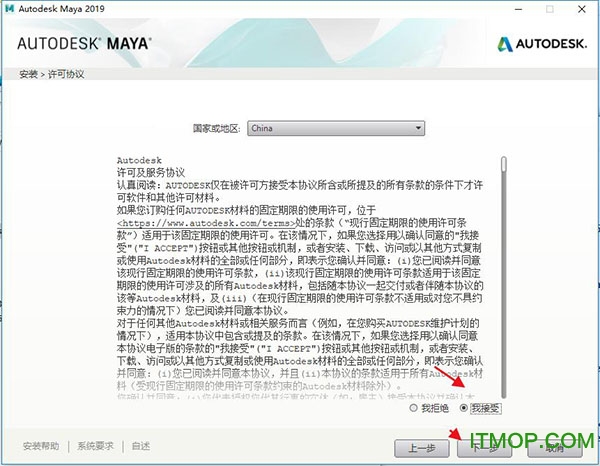
4、点击“安装”

5、软件正在安装,请耐心等待
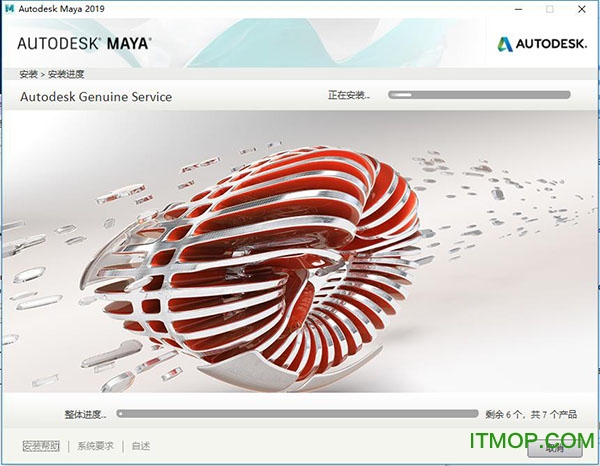
6、安装完成,点击立即启动
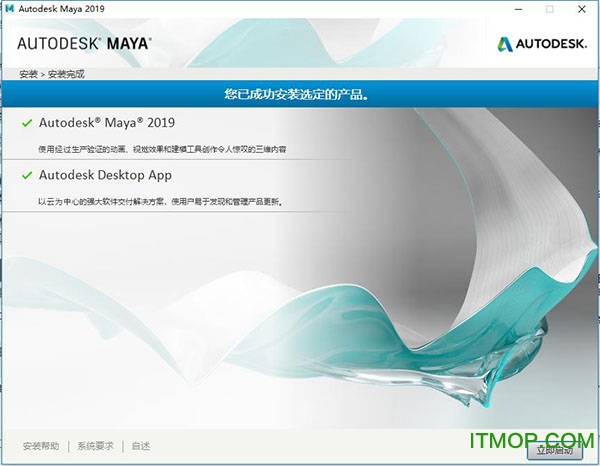
7、运行软件后点击“输入序列号”
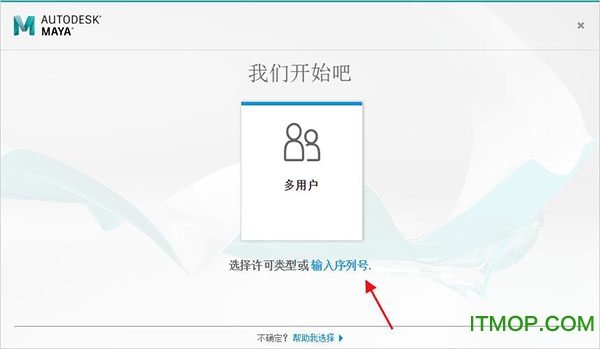
8.、点击“激活”选择下一个提示时点击“关闭”然后再次点击“激活”
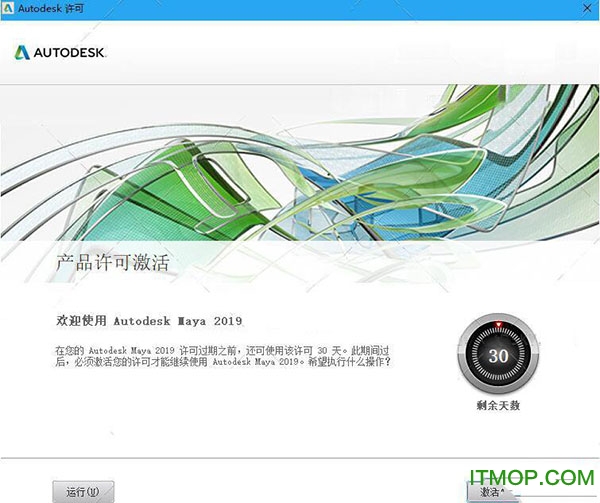
9、讲产品密钥和序列号复制到软件上然后点击下一步,系列号:666-69696969, 667-98989898, 400-45454545 066-66666666 ,产品密钥:675K1

10、将申请码复制到注册机上小点击patch提示成功然后县级generate生产激活码
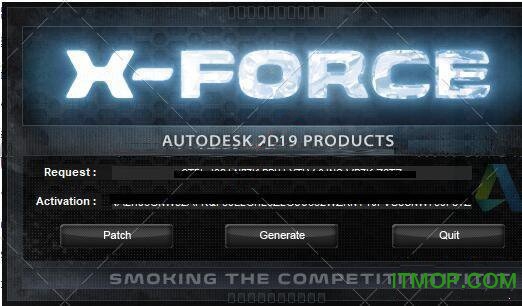
11、再讲生成的激活码复制到软件上然后点击“下一步”
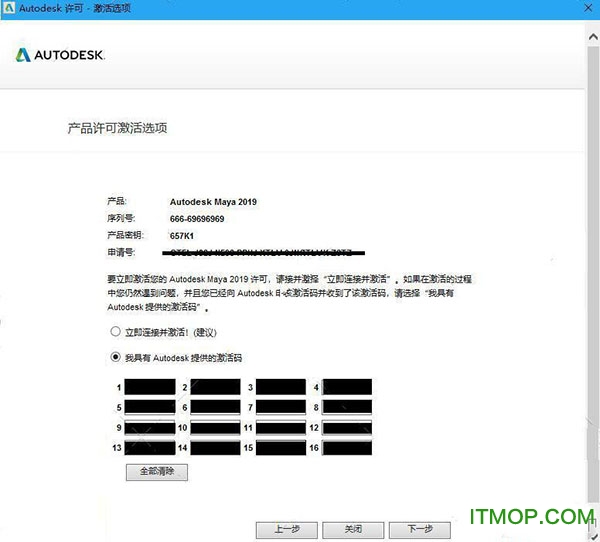
12、激活成功,安装破解完成
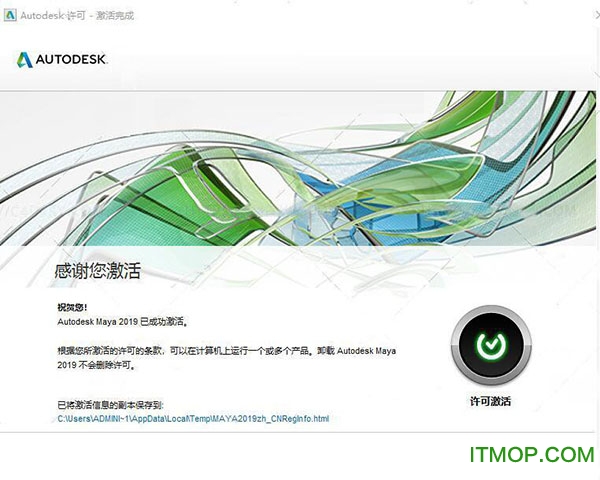
主要优势
1、autodesk maya 2019提供很多建立模型必备的软件
2、可以从建模工具包找到很多设计的方案
3、在网络工具菜单上就可以找到您需要的工具包
4、也可以将工具附加到多边形建模
5、也支持创建独立的多边形
6、支持在一个几何上添加洞、添加多面切割
7、也可以选择绘制减少权重、绘制传递属性、四边形绘制
8、在网格工具菜单上也可以找到雕刻工具
9、设计的几何图形可以通过目标焊接功能连接起来
Autodesk Maya 2019功能特色
一、动画新特性
1、新的曲线图编辑器过滤器
两个新的关键帧减少器过滤器已添加到曲线图编辑器(Graph Editor)的“曲线”(Curve)菜单中,可帮助您优化动画曲线。Butterworth 和“关键帧减少器”(Key Reducer)过滤器类似于 MotionBuilder 中的对应过滤器,但是存在差异,例如,MotionBuilder 过滤器尝试匹配切线以保持其形状,而 Maya 只比较误差容差,以确保获得可预测的结果。
这两个过滤器具有其他曲线图编辑器过滤器无法提供的有用功能。例如,通过“时间范围”(Time range):“选择”(Selection),能够仅选择一部分曲线进行过滤;通过“预览”(Preview)功能,可以在单击“应用”(Apply)之前查看对曲线进行过滤的效果;通过“按切线保留关键帧”(Preserve Keys by Tangent),可以从过滤过程中排除特定的切线。
2、时间编辑器挂起刷新
以前,在时间编辑器中处理大型场景时,重新定位片段会触发重画,从而导致性能下降。在尝试进行精确编辑时,此延迟会导致困难和不准确。
现在,为避免此性能退步,请激活“实时刷新”(Real Time Refresh)选项(位于时间编辑器的“文件”(File)菜单中)。处于活动状态时,“实时刷新”(Real Time Refresh)将挂起场景更新,因此您的微调是不间断的。
3、“曲线图编辑器”(Graph Editor)的“自动框显”(Auto Frame)
通过两个新选项(“动画”(Animation)首选项(在“设置”(Settings)下)的“曲线图编辑器”(Graph Editor)部分中的“自动框显两个轴”(Auto frame both axes)和“曲线图编辑器”(Graph Editor)的“视图”(View)菜单中的“自动框显时间”(Auto Frame Time)),可以设置“曲线图编辑器”(Graph Editor)以自动使图表视图在 X 轴(值)和 Y 轴(时间)上居中。否则,仅在 X 轴上框显“曲线图编辑器”(Graph Editor)图表视图。
仅当“自动框显”(Auto frame)选项处于活动状态时,这些选项才可用。
4、将变形器权重导出为 JSON 文件
现在,您可以通过导出变形器权重选项(Export Deformer Weights Options)窗口选择采用 JSON 文件格式保存变形器权重。
二、角色动画新特性
1、运动捕捉示例
内容浏览器中提供了新的运动捕捉示例骨架。
2、变形器改进
烘焙变形器
使用“Bake Deformer”(烘焙变形器)工具时,骨架上色不再是自动的。在以前的 玛雅 版本中,只要创建了新的蒙皮簇,就将一种颜色自动指定给骨架。
现在,骨架上色是可选的。如果要对骨架上色,请在脚本编辑器中的 bakeDeformer 命令上使用以下标志:
-colorizeSkeleton = true
对烘焙变形器进行了平滑和权重删减方面的其他改进,例如,能够消除权重贴图中的钉形,删除低于阈值的极小值(删减),以便优化绑定和清除绑定噪波。
线变形器 GPU 支持
现在,在项目中,GPU 支持玛雅 的线变形器来更新 玛雅 变形器以提供 GPU 支持。(请参见 支持 GPU 的变形器查看完整列表)。GPU 支持通过将密集网格的播放处理卸载到您的显卡来提高其速度。只有 Viewport 2.0 提供 GPU 支持。这些更改还有因改进 CPU 支持而带来的一个额外好处。
在 玛雅中,默认情况下,“GPU 覆盖”(GPU Override)处于活动状态。但是,要禁用或激活此项,请使用“动画”(Animation)首选项(在“设置”(Settings)下)中的“GPU 覆盖”(GPU Override)选项。
新的线变形器选项
已向线变形器中添加了一个新选项“绑定到原始几何体”(Bind to original Geometry),可用于指定线变形器进行变形时所基于的特定网格。若要在已变形的网格上使用线变形器(例如,在单个网格上应用混合变形,然后应用一条或多条线),这会很有用。
三、性能新特性
1、缓存播放(Cached Playback)
“缓存播放”(Cached Playback)可用于查看对动画所做的更改,而无需创建播放预览。 它显示为沿着时间滑块(Time Slider)底部的蓝色条带。
以前,每次修改场景时,玛雅 都需要更新和重画。若要查看您所做的编辑,通常必须播放预览。这些更新非常耗时,具体取决于场景的大小和所做的更改。现在,您的场景会在您工作时自动缓存,而 玛雅 仅重新计算已更改的动画部分,而不是重画整个场景。
注: 在玛雅 中,“缓存播放”(Cached Playback)默认处于活动状态。这些说明用于手动激活或禁用“缓存播放”(Cached Playback)。
2、为场景激活或禁用缓存
单击播放选项(Playback Options)中的“缓存播放”(Cached Playback)图标 ,或在时间滑块(Time Slider)上单击鼠标右键并从菜单中选择“缓存播放”(Cached Playback)(也可以从此菜单中选择一种缓存模式)。
每当您编辑已缓存的场景时,时间滑块的一部分将变为灰色以显示已过期的动画片段,然后再次变为蓝色以表明这些值已更新。请参见“缓存播放”(Cached Playback)状态行的状态主题。
3、缓存模式
由于“缓存播放”(Cached Playback)将动画存储在内存中,因此您可以通过为设置选择最佳缓存模式来进一步优化播放,因为每种方法都有可根据您的当前硬件设置提供更好性能的属性。
尝试不同的模式,以确定哪种模式提供最佳性能增益。您可以通过右键单击“缓存播放”(Cached Playback)图标 或时间滑块(Time Slider)来更改缓存播放模式。 有关不同模式的详细信息,请参见选择缓存播放模式。
四、渲染和着色新特性
1、颜色管理
如果要生成 Unity 游戏引擎的内容,新的“Unity 中性色调贴图”(Unity neutral tone-map)将很有用。它是在 Unity 中模拟默认查看流程的视图变换。请参见选择默认视图变换。
2、渲染设定
您可以选择层并单击 图标,同时将多个层设置为可批渲染。
添加了一个新首选项,可用于控制默认情况下是否每个渲染层自动包含灯光。
添加了一个新首选项,可用于控制在活动渲染层中创建的新对象是否应保存到无标题集合中。
通过单击 ,简化“渲染设定”(Render Setup)编辑器以仅列出选定的渲染层 。也可以选择是否在选定层旁边列出活动层。
现在,可以更轻松地覆盖集的成员,并且不再需要手动创建子集合以覆盖变换节点的子节点。
现在,可以通过确保复杂的已设置动画对象不在当前渲染层中来提高播放性能。或者,也可以将这些对象添加到集合,并在当前层中禁用此集合。不再需要覆盖已设置动画对象的可见性来提高性能。
已将“首选项”(Preferences)菜单添加到“渲染设置”(Render Setup)编辑器,通过它可以在“渲染设置”(Render Setup)内工作的同时轻松访问“渲染首选项”(Rendering Preferences)。也可以从同一菜单打开“渲染设置”(Render Settings)和 AOV 设置。
现在,您可以通过在选择“文件 > 全部导出”(File > Export All)时禁用“导出渲染设置和 AOV”(Export Render Settings and AOVs)选项,在不包括场景渲染设置和 AOV的情况下导出您的渲染设定节点。
如果导入或引用在保存时渲染层设置为可见的场景,则 玛雅 会自动取消应用其渲染设定覆盖,以防止无意中应用它们。此外,导入场景时,不再包括渲染设定节点。
可以通过选择“文件 > 导出可见层渲染设置”(File > Export Visible Layer Render Settings)导出在当前渲染层中应用覆盖值的场景“渲染设置”(Render Settings),然后将此 .json 作为预设导入到新场景中。AOV 也支持此功能。
也可以通过“渲染设置”(Render Settings)窗口 >“预设”(Presets)菜单导出和导入 AOV。“预设”(Presets)菜单中的菜单项已重命名,以使其更加直观。
现在可以在批渲染过程中更加轻松地导入模板或预设文件。以前,可以通过将 .json 文件保存到全局模板或预设位置来提供相对路径。您也可以通过将 .json 文件保存到您的工作目录或者您的本地模板或预设目录来实现相同操作。请参见在批渲染过程中应用渲染设定模板文件。
现在,您可以自定义渲染设置层、集合和覆盖的颜色以获得更好的可见性并更好地进行组织。导出渲染设置时,此颜色设置包含在 .json 文件中。
3、Arnold 视口渲染
现在,可以通过从视口面板菜单中选择“渲染器 > Arnold”(Renderer > Arnold),直接在玛雅 视口中执行 Arnold 区域渲染。选择“渲染器 > Arnold”(Renderer > Arnold)> 访问“Arnold 渲染视图”(Arnold RenderView)选项,例如区域渲染、“调试着色”(Debug Shading)、“隔离选定对象”(Isolate Selected)以及 AOV 显示。
4、改进了在文件浏览器中浏览和加载纹理的体验
使用大型图像文件(如 HDR 图像)创建“文件”(File)节点时,现在可以通过在“文件浏览器”(File Browser)中选择其他文件来中断样例生成,或者单击“打开”(Open)绕过样例生成。这样就不需要等待加载纹理了。
5、Viewport 2.0
.tx 图像(从浮点 .exr 和 .hdr 文件创建,且通过 玛雅 “文件”(File)纹理或 mtoa aiImage 和 aiSkyDome 节点加载)现在在 Viewport 2.0 和“UV 编辑器”(UV Editor)中以颜色精确度显示。
6、改进了运行 mayabatch 时的性能
添加了新的环境变量 MAYA_BATCH_DISABLE_UNDO_MANAGER_FLUSH_ON_EXIT,有助于改进在大范围帧上烘焙动画的脚本上运行 mayabatch.exe 时的性能。请参见渲染环境变量。
五、运动图形新特性
1、MASH 节点增强功能
动力学(Dynamics):现在可以在“局部空间”(Local Space)中使用此项(先前仅在“世界空间”(World Space)中使用此项)。
通道随机化器(Channel Randomizer):添加了 16 个新的每点约束通道。
实例化器(Instancer):添加了新的“显示百分比”(Display Percentage)属性,这可减少在视口中绘制的点数(尽管始终会渲染所有点)。
ID:现在可以使用基于概率的 ID 对创建的对象类型进行加权(即,多创建一个对象,少创建另一个对象)。
偏移(Offset):现在可以基于 XYZ 轴按与某个点或网格的接近度或者随机对点重新排序。如果对象的光线缺少网格,则还可以在使用“网格上的最近点”(Closest Point on Mesh)时禁用对象(可用于在使用“世界”(World)模式时隐藏使网格衰减的点)。
放置器(Placer):新的“捕捉到网格”(Snap to Mesh)模式允许您在操纵点时将其锚定到网格。现在,您还可以预览 ID 以及使用新的偏移笔刷拖动现有点。
重新投影(Repro):提高了添加对象时的性能。
2、智能预设
智能预设是一键式预设,旨在显示常用运动图形效果或执行其他有用的操作。若要使用其中一个,请将预设从内容浏览器中的智能预设(Smart Presets)文件夹拖放到场景中。
智能预设包括:
①基于 MASH:
炸开此网格(Explode this Mesh):在衰减时炸开选定网格。
即时林(Instant Forest):在选定模型上创建森林(使用默认树或您自己的自定义树)
固定相交处(Fix Intersections):应用动力学使某个 MASH 网络中的相交对象碰撞以固定这些对象。
材料堆(Pile of Stuff):创建一堆动态对象。
②基于类型:
复制类型样式(Copy Type Style):将一个类型节点的设置复制到另一个节点。
解码(Decode)
落差(Drop)
上浮(Float Up)
向前跳转(Jump Forward)
绕 X 轴旋转(Rotate in X)
绕 Y 轴旋转(Rotate in Y)
缩放(Scale in)
滑动(Slide in)
解压密码:www.itmop.com
更多>> 软件截图
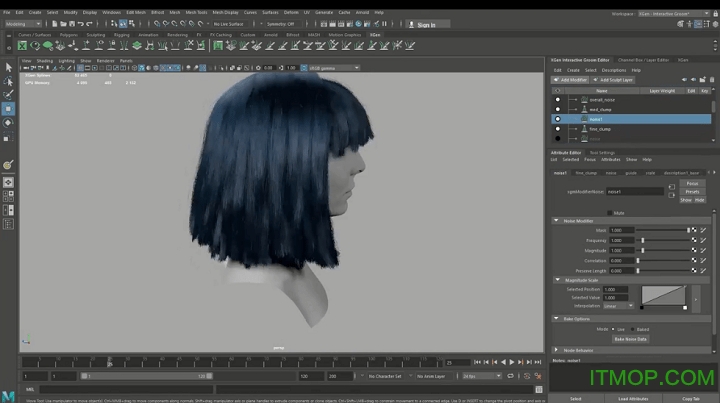
推荐应用

Blender 3D的建模软件(支持多边形画图/做动画) 213.82 MB
下载/英文/7.0 v3.2 官方正式版
Adobe Animate 2022特别版 1.90 GB
下载/中文/6.0 v22.0.4 官方最新版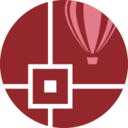
CAD绘图软件CorelCAD 2021 506.00 MB
下载/中文/7.0 v21.2.1.3523 官方中文版
autocad 2017精简版 822.90 MB
下载/中文/7.0 32位/64位 珊瑚海中文破解版
PROE三维建模 1.79 GB
下载/中文/7.0 官方中文版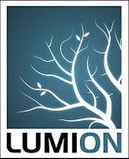
Lumion7 pro 600.00 MB
下载/中文/0.0 v7.0 中文版
AnyCAD Free(三维建模) 14.00 MB
下载/中文/5.0 v1.7 绿色免费版
Structure Synth(最小的3D分形软件) 4.30 MB
下载/英文/10.0 v1.5.0 官方版
更多+ 厂商其他下载 电脑软件 安卓应用 安卓手游 苹果应用 苹果手游 MAC

cad2006简体中文版 266.46 MB
下载/中文/绿色精简版
AutoCAD 2010 欧特克从入门到精通视频教程 799.00 MB
下载/中文/完全版
Autocad字体hztxt.shx 649.00 KB
下载/中文/
autocad 2014注册机 590.00 KB
下载/中文/32&64位
Autodesk Maya 2019注册机 14.30 MB
下载/中文/32/64位
autocad2017注册机 770.00 KB
下载/中文/32位/64位
AutoCAD2012注册机 390.00 KB
下载/中文/64位/32位通用版
mudbox2020汉化补丁 165.00 KB
下载/中文/绿色版
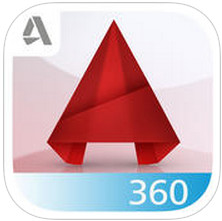
autocad 360 pro增强版 112.00 MB
下载/中文/v5.0.6 安卓中文版
autocad ws(手机cad软件) 29.50 MB
下载/英文/v4.5.2 安卓版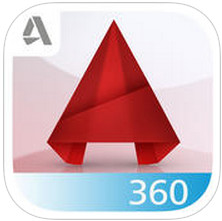
AutoCAD 360手机版 29.24 MB
下载/中文/v4.4.9 最新安卓版
其他版本下载
精品推荐 autodesk
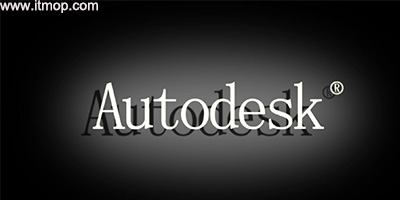 更多 (84个) >> autodesk autodesk2017是全球最大的二维、三维设计和工程设计的软件。autodesk为制造业、工程建设行业、基础设施业以及传媒娱乐业提供卓越的数字化设计和工程软件服务和解决方案。对于熟悉Autodesk的朋友来说,都会知道他还有个中文名称是欧特克。其实它现在非常受到大家的喜欢,特
更多 (84个) >> autodesk autodesk2017是全球最大的二维、三维设计和工程设计的软件。autodesk为制造业、工程建设行业、基础设施业以及传媒娱乐业提供卓越的数字化设计和工程软件服务和解决方案。对于熟悉Autodesk的朋友来说,都会知道他还有个中文名称是欧特克。其实它现在非常受到大家的喜欢,特
3dmax9汉化破解版(附注册机) 93.08 MB
/中文/0.0maya2012注册机免费版 392.00 KB
/中文/10.0
autodesk 3d max 2018注册机 763.00 KB
/中文/2.0
Autodesk Maya 2019注册机 14.30 MB
/中文/2.0
Autodesk AutoCAD 2018 64位 2.34 GB
/中文/5.0
autodesk autocad 2013注册机 2.91 MB
/英文/6.0
Autodesk 2015 注册机全系列版 606.00 KB
/英文/8.0
Autodesk 123D Design 343.30 MB
/中文/7.0
相关文章
下载地址
Autodesk Maya 2019中文破解版 免费版
查看所有评论>> 网友评论
更多>> 猜你喜欢